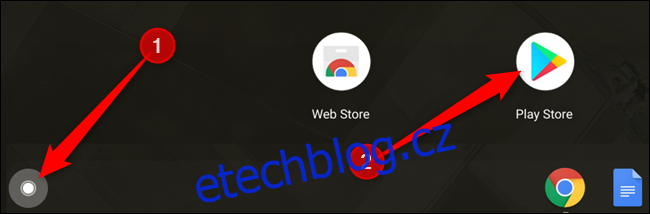Jednou z nejlepších věcí, které se na Chromeboocích objevily, bylo představení Obchodu Google Play pro přístup k milionům aplikací pro Android na podporovaných zařízeních Chrome OS. Zde je návod, jak nainstalovat aplikace pro Android do Chromebooku.
Table of Contents
Jaká zařízení podporují Obchod Play?
Zatímco většina nových Chromebooků je dodávána s Obchodem Google Play ihned po vybalení, některá zařízení stále nemají podporu pro Obchod Play. Podívejte se na Stránka Projekty Chromium zobrazíte úplný seznam zařízení, která podporují aplikace pro Android, a zařízení, která jsou plánována. Google pokračuje ve vyhodnocování kompatibility dalších zařízení a aktualizuje seznam s přibývajícími novými zařízeními.
Pokud ve spouštěči stále nevidíte aplikaci Obchod Play, váš Chromebook možná potřebuje aktualizaci softwaru. Ujistěte se, že Chrome OS používá nejnovější verzi, a zkuste Chromebook aktualizovat na nejnovější verzi.
Jak nainstalovat aplikace pro Android
Chcete-li začít, musíte nejprve otevřít Obchod Play. Klikněte na ikonu Spouštěče, přejděte dolů, dokud neuvidíte ikonu Obchod Play, a poté na ni klikněte.
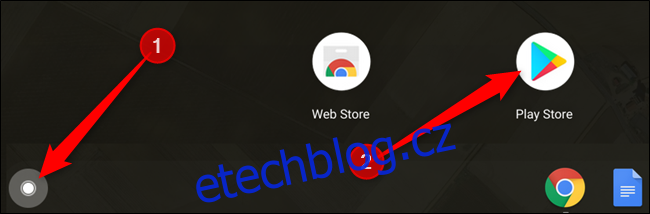
Po otevření Obchodu Play zadejte název aplikace do vyhledávacího pole v horní části a stiskněte klávesu Enter.
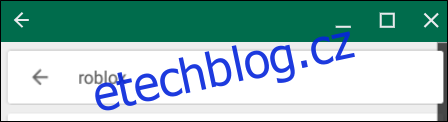
V seznamu výsledků vyhledávání klikněte na „Instalovat“ pod aplikací, kterou chcete zahájit stahování.
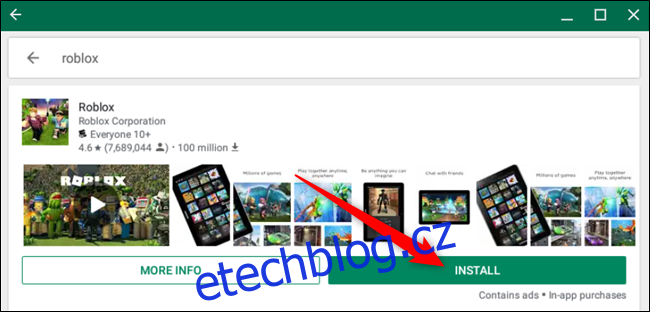
Po instalaci aplikace klikněte na „Otevřít“.
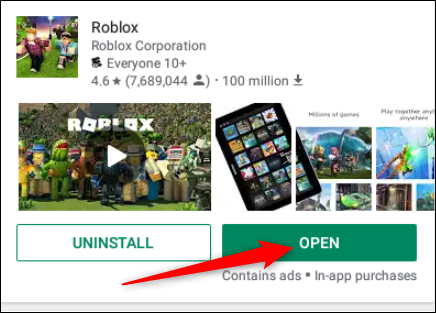
Pokud byste ji raději otevřeli později, můžete tak učinit ze šuplíku aplikace. Klepněte na ikonu šuplíku, přejděte, dokud neuvidíte ikonu aplikace, a potom ji vyberte.
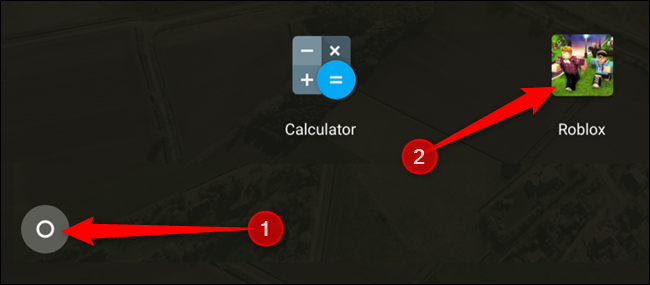
Jak uspořádat stažené aplikace
Poté, co si stáhnete spoustu aplikací, můžete si všimnout, že zásuvka aplikace je trochu přeplněná. Ačkoli neexistuje způsob, jak automaticky třídit aplikace v šuplíku, můžete je přidat do složek a ručně změnit jejich pořadí v šuplíku.
Jak přidat aplikace do složek
Chcete-li je uspořádat do různých kategorií pro snadný přístup, můžete je seskupit do složky v zásuvce aplikace.
Otevřete zásuvku aplikace, dlouze stiskněte a přetáhněte aplikaci na jinou aplikaci a poté ji pusťte.
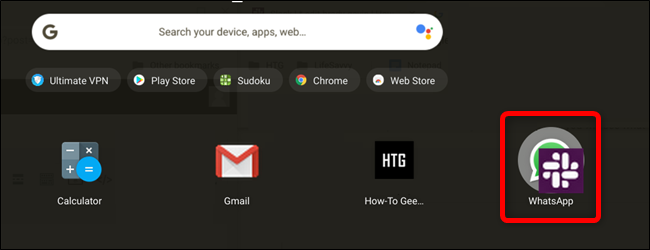
S aplikacemi se vytvoří nepojmenovaná složka. Chcete-li složku přejmenovat na něco trochu popisnějšího, klikněte na složku, vyberte „Bez názvu“ a zadejte nový název.
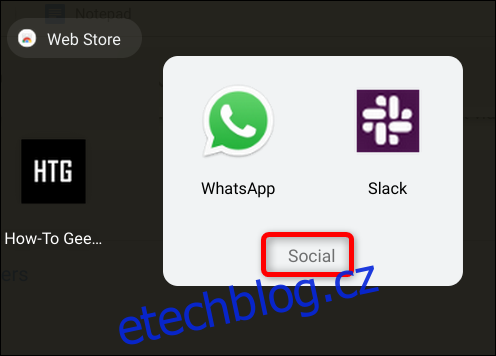
Jak změnit uspořádání aplikací
Nyní, když máte aplikace uspořádané do složek, možná budete chtít změnit jejich uspořádání v zásuvce aplikací. Nejpoužívanější aplikace/složky můžete umístit úplně nahoru a ty, které používáte jen zřídka, zasunout na dno zásuvky.
Stejně jako předtím dlouze stiskněte a přetáhněte aplikaci/složku na libovolné místo v zásuvce aplikace a poté ji uvolněte.
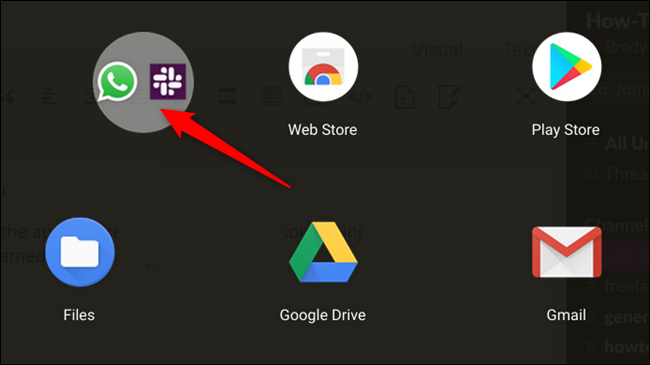
Jak odinstalovat aplikace pro Android
Instalace více aplikací pro Android do Chromebooku nutně zabere velkou část úložiště. Naštěstí můžete snadno odinstalovat všechny aplikace, které jste nějakou dobu nepoužívali a zabírají tolik potřebné místo.
Otevřete zásuvku aplikace, klikněte pravým tlačítkem na aplikaci, kterou chcete odinstalovat, a poté klikněte na „Odinstalovat“.
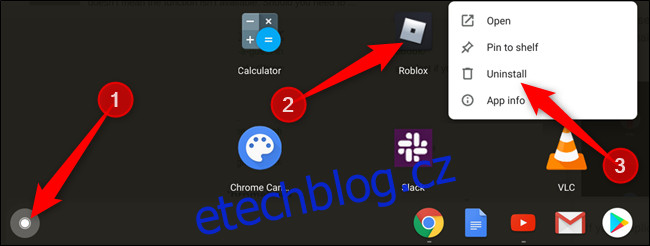
Zobrazí se výzva k potvrzení, že chcete aplikaci odinstalovat. Klikněte na „Odinstalovat“.
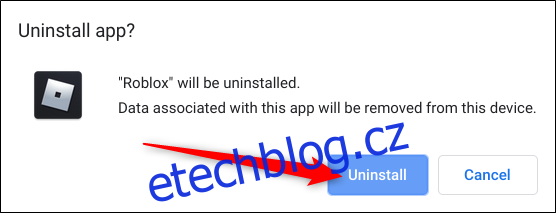
Po odinstalaci aplikace můžete pokračovat a nainstalovat další aplikace s uvolněným místem získaným odstraněním aplikací, které již nepotřebujete.